Menu Encoder, Ordres de paiement
![]() Pour travailler avec les ordres de paiement, vous devez effectuer quelques configurations dans le journal des opérations financières.
Pour travailler avec les ordres de paiement, vous devez effectuer quelques configurations dans le journal des opérations financières.
Lors de la rédaction d'un ordre de paiement, vous effectuez un premier choix entre un Ordre de paiement (national), un Ordre de paiement étranger ou un Chèque.
Le programme réagit différemment en fonction de votre choix:
Ordre de paiement (national): le programme sélectionne tous les paiements nationaux à effectuer et crée un fichier qui sera traité par votre programme bancaire;
Ordre de paiement étranger: le programme sélectionne tous les paiements étrangers à effectuer et crée un fichier qui sera traité par votre programme bancaire. L'emploi du numéro IBAN est obligatoire.
Chèque: remplissez le numéro du chèque et le nom du fournisseur et ouvrez la liste de sélection des factures à payer pour ce fournisseur à partir de ligne d'encodage avec F8. Sélectionnez les factures que vous souhaitez payer et retournez avec F8 vers l'écran d'encodage. Reprenez le montant total sur le chèque. Lors de la comptabilisation du relevé bancaire, remplissez le numéro de l'ordre de paiement afin d'apurer tous les paiements individuels.
SEPA: pour introduire un ordre de paiements SEPA. Voir SEPA.
Choisissez le menu Encoder, Ordres de paiement. L'écran Ordre de paiement est ouvert.
Sélectionnez "Ordre de paiement" dans le champ Type et "Encodage" dans le champ Statut. Étant donné que ceci sera l'encodage le plus fréquent, vous pouvez fixer cet encodage avec Enreg. comme valeur par défaut (menu de déroulement sous la touche droite de la souris).
La date du système est proposée dans les champs Date et Date d'exécution. Modifiez la Date d'exécution si nécessaire.
Remplissez le journal de banque souhaité dans le champ Livre journal Fin. (F3 pour la liste de sélection). Vous pouvez également fixer ce journal comme valeur par défaut (voir 1.).
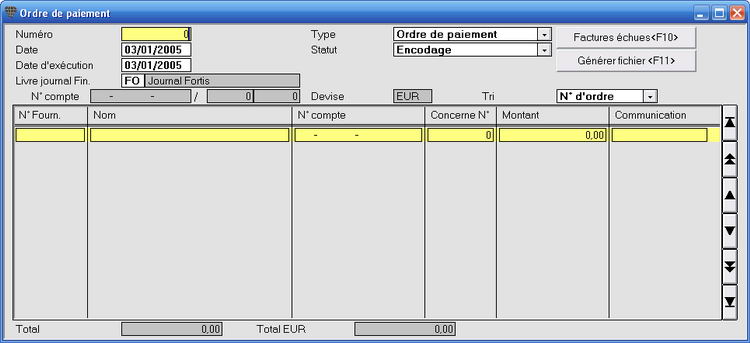
Cliquez sur le bouton Factures échues <F10>. L'écran Générer ordre de paiement est ouvert.
Remplissez la date d'échéance et cliquez sur le bouton Générer ordre de paiement <F5>. Vous retournez automatiquement à l'écran d'encodage où toutes les factures échues sont chargées.

![]() Cochez l'option Ne reprendre que les factures avec remise comptant pour ne sélectionner que celles-ci de toutes les factures échues.
Cochez l'option Ne reprendre que les factures avec remise comptant pour ne sélectionner que celles-ci de toutes les factures échues.
Adaptez éventuellement la liste de paiements de façon manuelle. Vous pouvez apporter les modifications suivantes:
• supprimer une facture de la liste avec F6. Vous pouvez supprimer toutes les factures d'un fournisseur en une fois: sélectionnez une ligne de ce fournisseur et appuyez sur SHFT+F6 (ou touche droite de la souris Supprimer factures).
• modifier un montant pour effectuer un paiement partiel. Le montant résiduel reste dans le solde de la facture concernée.
• introduire un acompte sur une nouvelle ligne. Si le fournisseur ne se trouve pas encore dans le fichier, ne remplissez que le numéro de compte. Ou cliquez dans le champ N° fourn. et ensuite sur CTRL+F3 pour ouvrir l'écran Fournisseurs et créer le nouveau fournisseur.
• reprendre une note de crédit s'il reste un solde à payer.
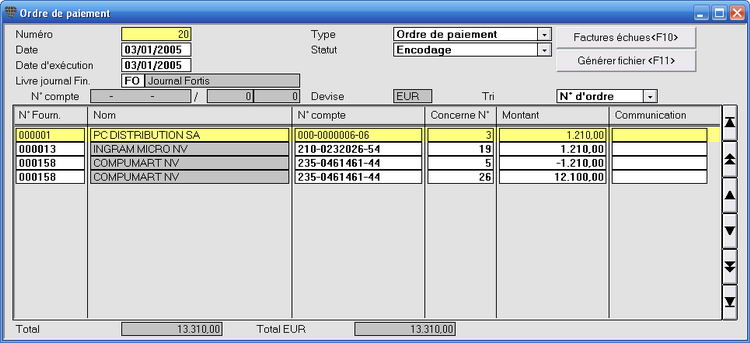
Cliquez sur le bouton Générer fichier <F11>. L'écran Générer fichier ordre de paiement est ouvert. Modifiez si nécessaire la Date de dépôt et remplissez le nom et le répertoire du fichier. Si vous utilisez le nom d'un répertoire (voir exemple ci-dessous), ce répertoire doit d'abord avoir été créé.
Cliquez sur le bouton Générer fichier <F7>. Le programme vous demande une confirmation pour imprimer le bordereau de dépôt et sauvegarde le fichier. Ce fichier de paiement est établit sous un format standard utilisé par toutes les banques belges.
OU
Sauvegardez le fichier et chargez-le automatiquement vers le serveur Isabel. Cliquez sur le bouton Charger fichier <F8>. Vous créez ainsi le fichier et vous le sauvegardez sur le disque dur. La procédure d'authentification Isabel démarre automatiquement et le fichier est automatiquement chargé vers le serveur Isabel. Vous vous connectez ensuite au site Isabel pour ajouter la signature digitale nécessaire au fichier et le faire traiter.
Condition: Isabel 6 doit être installé sur votre ordinateur.
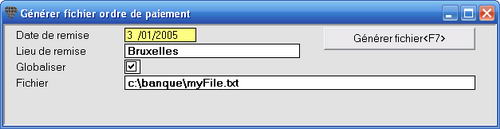
Démarrez votre programme bancaire. Pour le traitement du fichier, suivez les instructions de votre logiciel bancaire.
![]() Globaliser
Globaliser
Si la banque charge des frais par montant à traiter, vous pouvez cocher le champ Globaliser dans l'écran Fichier ordre de paiement. Le montant à payer est alors traité comme un montant global.
![]() Automatiquement déduire la remise pour paiement au comptant
Automatiquement déduire la remise pour paiement au comptant
La remise est automatiquement déduite si la facture est payée (= date d'exécution) endéans X jours après la date de facture. Ce nombre de jours est configuré dans les Données fixes.
![]() Vous pouvez sauvegarder l'écran d'encodage pour les ordres de paiement avec F5 sans créer le fichier. Vous pouvez alors le rouvrir pour modifier ou ajouter les paiements. Si vous n'effectuez pas le traitement le même jour, vérifiez la Date et la Date d'exécution remplies avant de faire créer le fichier.
Vous pouvez sauvegarder l'écran d'encodage pour les ordres de paiement avec F5 sans créer le fichier. Vous pouvez alors le rouvrir pour modifier ou ajouter les paiements. Si vous n'effectuez pas le traitement le même jour, vérifiez la Date et la Date d'exécution remplies avant de faire créer le fichier.
![]() Vous pouvez configurer d'autres colonnes pour l'Ordre de paiement (national) et l'Ordre de paiement étranger avec la Gestion des colonnes. Si vous sauvegardez dans les deux cas les colonnes configurées par Sauvegarder mise en pages, les colonnes correspondantes seront affichées lorsque vous sélectionnez un ordre de paiement national ou étranger.
Vous pouvez configurer d'autres colonnes pour l'Ordre de paiement (national) et l'Ordre de paiement étranger avec la Gestion des colonnes. Si vous sauvegardez dans les deux cas les colonnes configurées par Sauvegarder mise en pages, les colonnes correspondantes seront affichées lorsque vous sélectionnez un ordre de paiement national ou étranger.